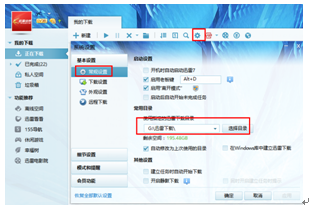萬盛學電腦網 >> 圖文處理 >> Photoshop教程 >> ps入門教程 >> PS制作漂亮水晶
PS制作漂亮水晶
最終效果圖

1、選鋼筆工具出勾出我們的水晶圖案,再轉換成選區,為此,我們先在背景層上新建一個層,並勾出一個像我下面這樣的選區。

2、使用淺藍色填充選區。
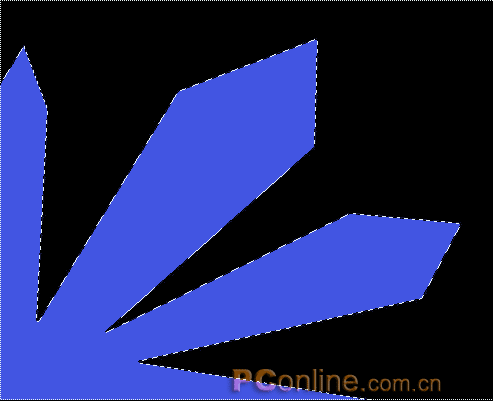
3、確保選區被選中,執行“濾鏡>風格化>浮雕效果”,使用下圖中的設置參數:

你的圖片看起來應該像這樣:
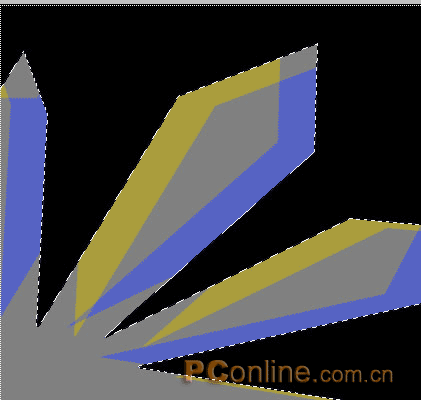
4、現在我們希望去掉那些難看的顏色,為此,新建一個層並用淺藍色填充。將圖層模式改為“顏色”。 現在你的圖形應該和我的看起來差不多:

5、合並顏色圖層和水晶圖層,並復制該層。 執行“編輯>變換>旋轉”,旋轉你復制的水晶,使它看起來像下面這幅圖片一樣。

6、現在降低不透明度,以便它像下面這樣:

7、再次復制圖層並旋轉,使它類似下面的圖片:

8、我們現在要將水晶做得更具吸引力,選擇工具面板中的“減淡工具”,如圖:
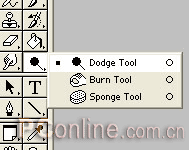
9、首先合並所有圖層。然後使用減淡工具開始刷水晶圖案,直到你感覺滿意為止,再試著做些像下圖那樣的水晶白色反光點,以使水晶看起來更加逼真。

最後只要選擇文字工具,胡亂寫一通文字:) 大功告成,希望你喜歡這個教程。

- 上一頁:Photoshop為美女打造火影忍者寫輪眼
- 下一頁:PS制作經典數碼光圈
ps入門教程排行
軟件知識推薦
相關文章
copyright © 萬盛學電腦網 all rights reserved